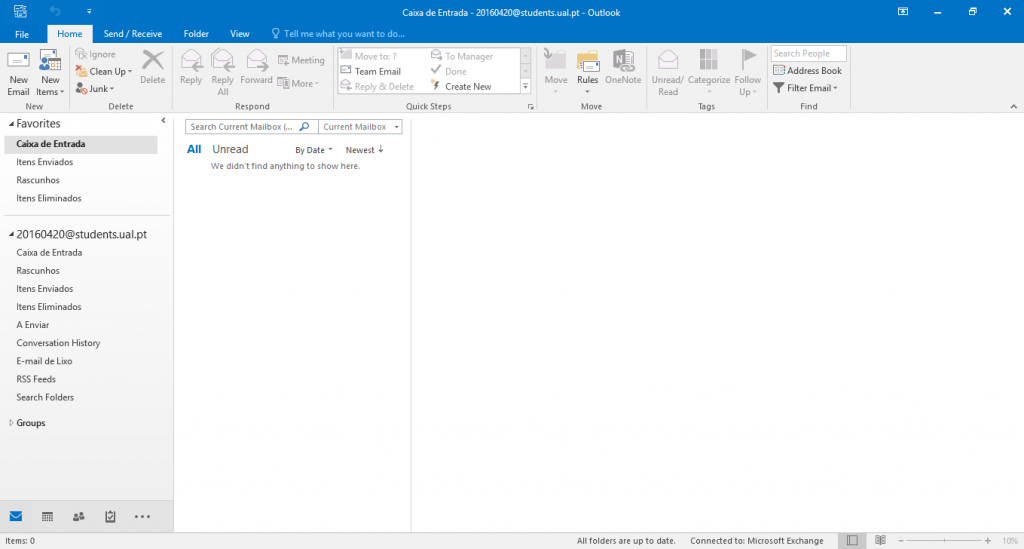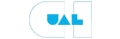Configuração e-mail Windows
Como configurar o e-mail institucional num dispositivo movel iOS?
Antes de mais, deverá abrir a aplicação Microsoft Outlook.
Irá deparar-se com a seguinte janela e deverá carregar em Next (ou Seguinte, depende da linguagem em que tiver os programas instalados).
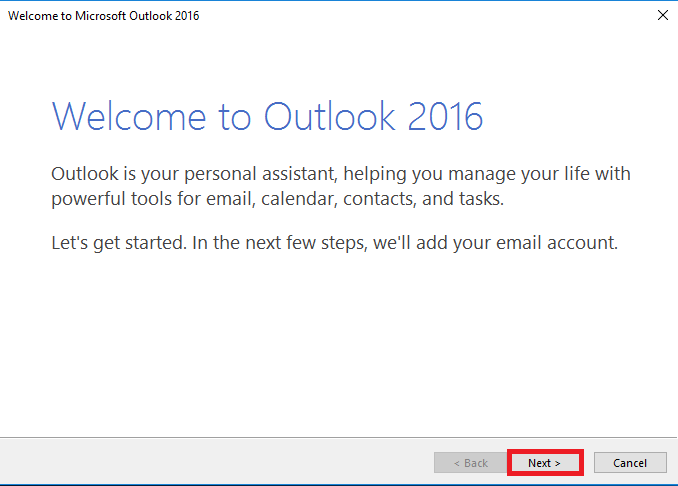
Seguidamente, irá deparar-se com a seguinte janela. Deve escolher a opção Yes (ou Sim) e carregar no botão Next (ou Seguinte).
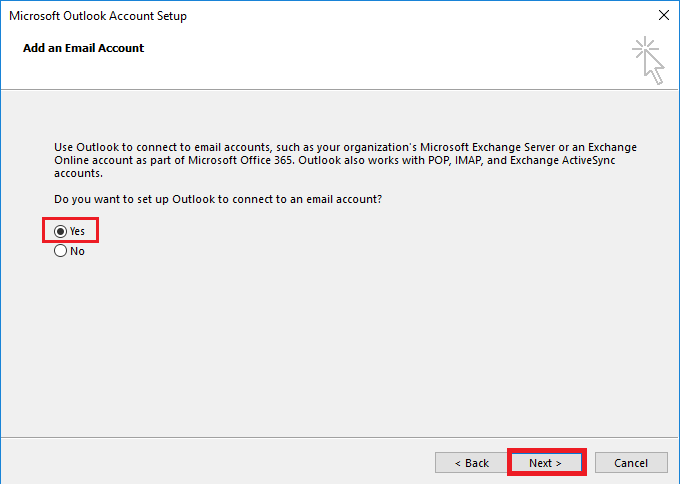
Em seguida, vai encontrar o seguinte:
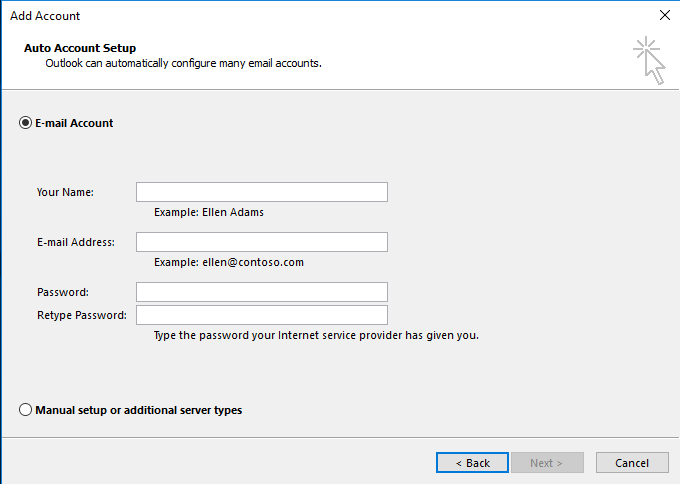
– No campo do nome coloque o seu primeiro e último nome.
– No campo do e-mail deverá introduzir o seu mail institucional
(ex: 20160000@students.ual.pt no caso de ser estudante ou abcd@autonoma.pt)
– A sua password deverá ser a mesma que utiliza nas outras plataformas da UAL (secretaria virtual, e-learning, etc)
Exemplo:
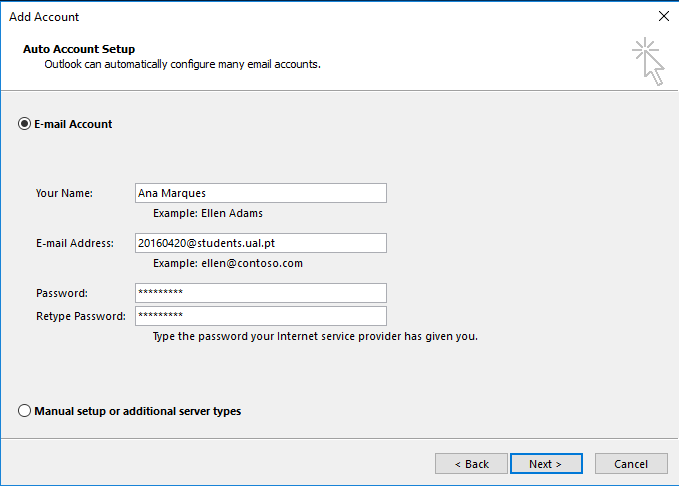
Deverá seleccionar a opção Next (ou Seguinte).
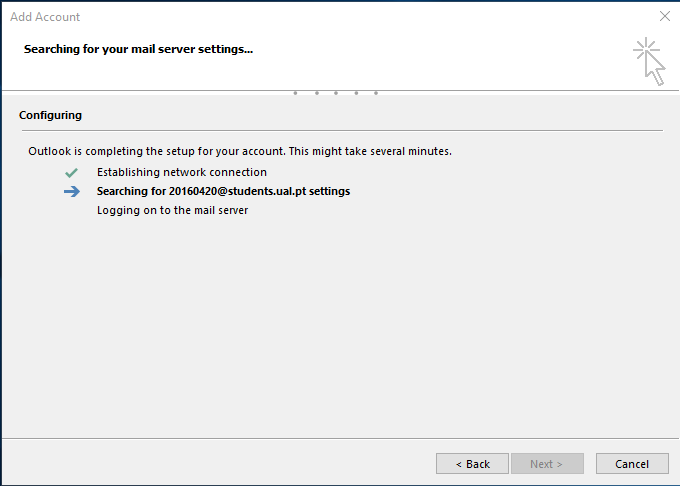
Seguidamente, o e-mail começará a configurar na aplicação.
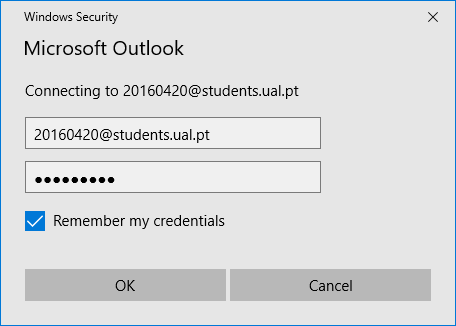
Seguidamente, terá de colocar novamente as suas credenciais (e-mail e password da UAL) e pode recordá-las para ter o login automático.
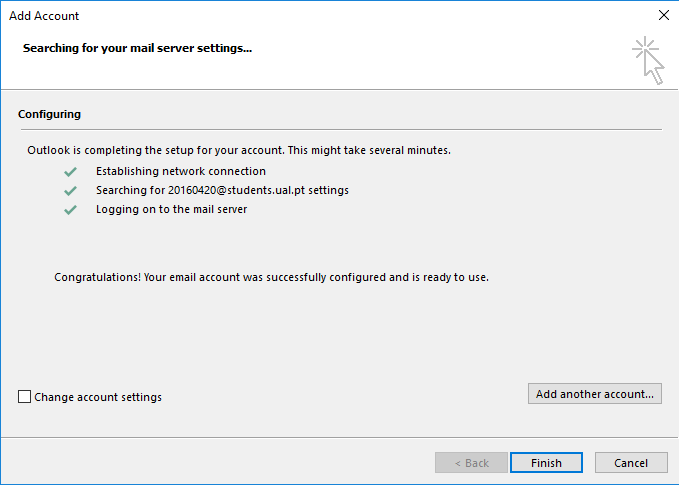
Em seguida, irá aparecer a seguinte janela. Carregue no botão Finish (ou Terminar).
Posto isto, tem o Outlook configurado com o seu e-mail institucional e pronto a utilizar!